
Table des matières:
- Auteur John Day [email protected].
- Public 2024-01-30 09:09.
- Dernière modifié 2025-01-23 14:46.



…..
……….. ……………
Veuillez vous abonner à ma chaîne YouTube pour plus de vidéos……..
Ce projet porte sur la façon d'interfacer un arduino le plus petit et le moins cher de tous les temps.
L'arduino le plus petit et le moins cher est l'arduino pro mini.
Il est similaire à l'arduino Uno mais il est petit et bon marché par rapport à l'arduino Uno.
Étape 1: Exigences


- Arduino pro mini
- Arduino Uno
- Fil de connexion
- pile 9v
- LED
Étape 2: préparer Arduino Uno


- Supprimer le microcontrôleur de l'arduino uno
- Connectez les connecteurs à l'arduino pro mini
Étape 3: Connexions



Arduino pro mini - - - - > Arduino Uno
- DTR/GRN - - - - - - - > RÉINITIALISATION
- Émission - - - - - - - > Émission
- Réception - - - -- - -> Réception
- 5V -- - - - - - > 5V
- GND ---------- GND
Étape 4: Connexion de Led


- Borne positive de la led - - - > 9ème broche de l'arduino pro mini
- Négatif de la led - - - > GND de l'arduino pro mini
Étape 5: Télécharger le programme

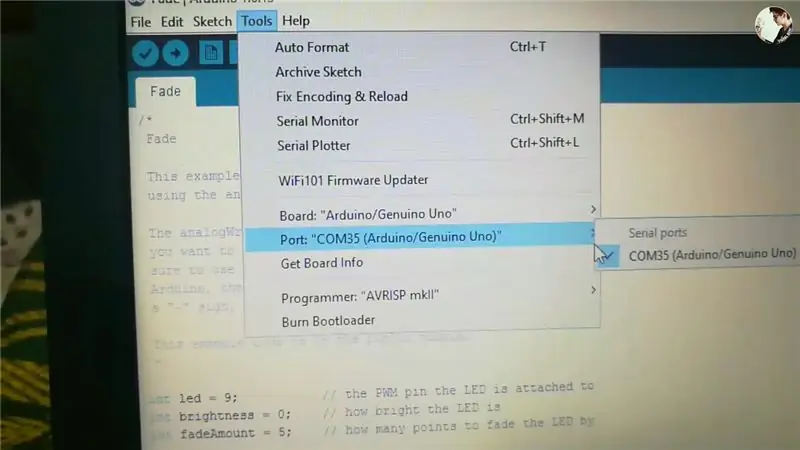
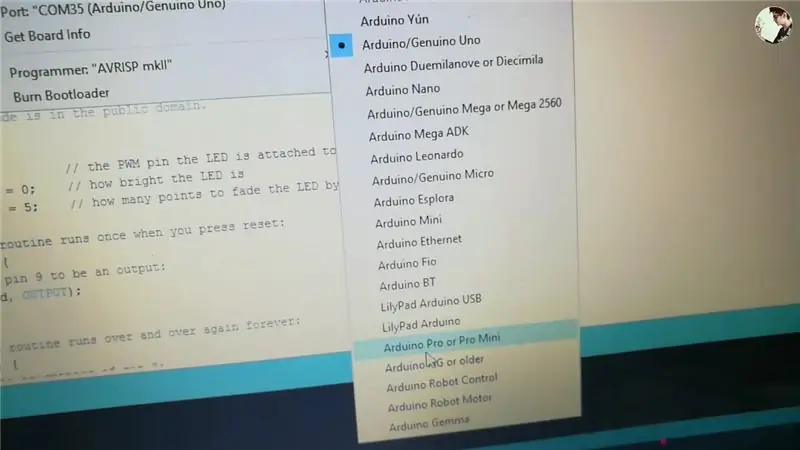
- Connectez votre arduino Uno au PC
- Outil ouvert >> port sélectionnez le port où votre arduino est connecté
- Ouvrir l'outil >> carte >> sélectionner arduino pro mini
- Ouvrez l'outil >> processeur >> sélectionnez votre carte. Si vous ne connaissez pas le processeur de votre arduino, essayez chacun
- Ouvrir le fichier >> exemple >> basique >> fondu
- Télécharger ce programme sur arduino
Étape 6: connectez la batterie 9v




- Borne positive de la batterie 9v - - - - > Broche RAW de l'arduino
- Borne négative de la batterie - - - - > Broche GND de l'arduino
